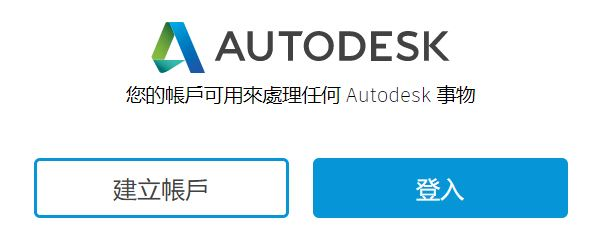
2. 進入用戶帳號畫面後
a、切換到管理(MANAGEMENT)標籤
b、選擇左邊欄位的「產品與服務(PRODUCTS & SERVICES)」
c、選擇左邊欄位的「產生網路授權文件 (Generate Network License File)」
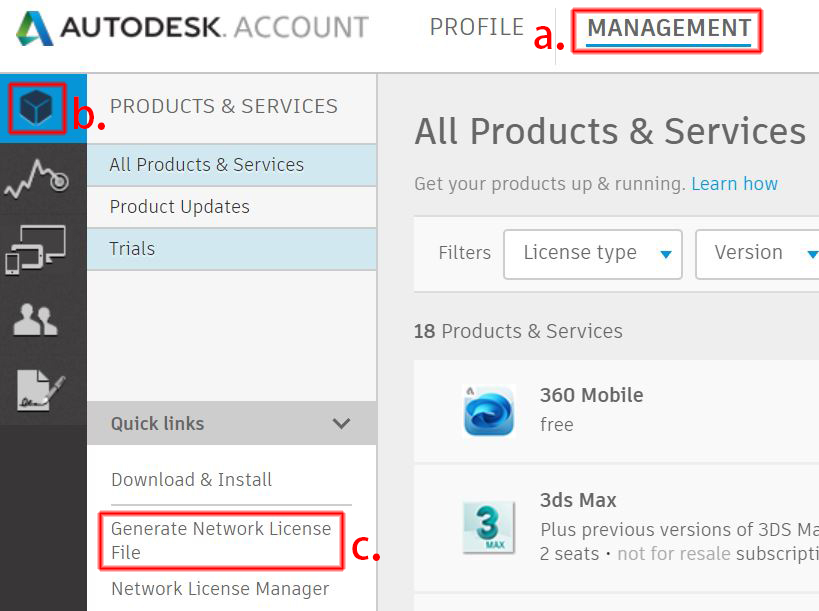
3.選擇伺服器模式(在此以單一伺服器做示範)
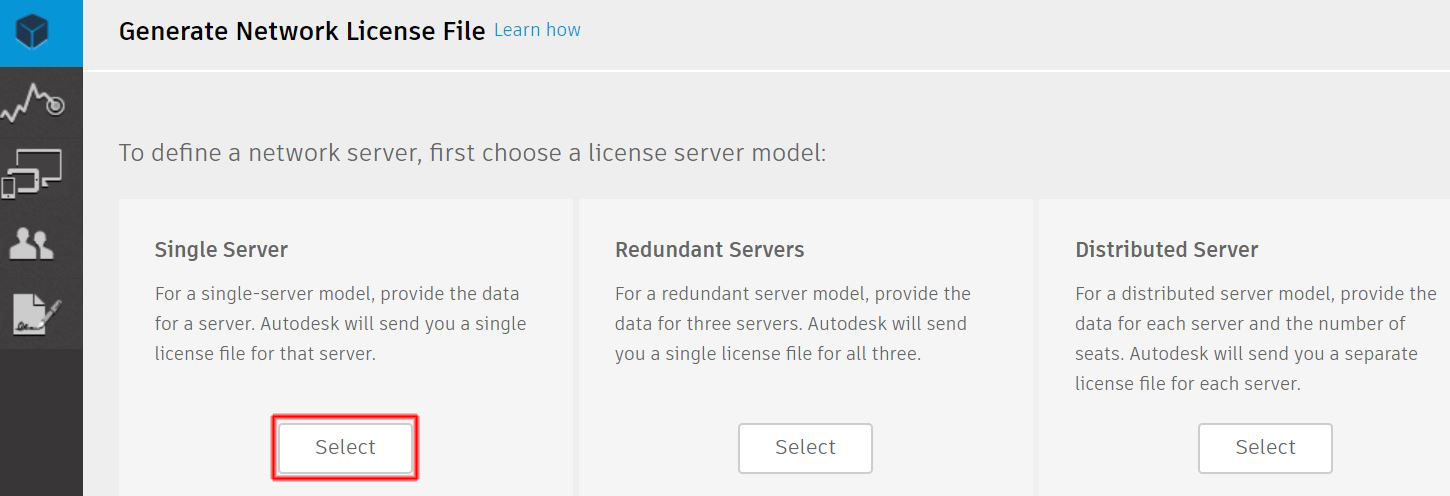
4.產生授權文件設定
a、輸入主機名(安裝LMTOOLS的機器)
b、輸入MAC位址(安裝LMTOOLS的機器)
c、選擇Arnold
d、取得授權文件(可選擇電郵寄送 和/或 直接下載)
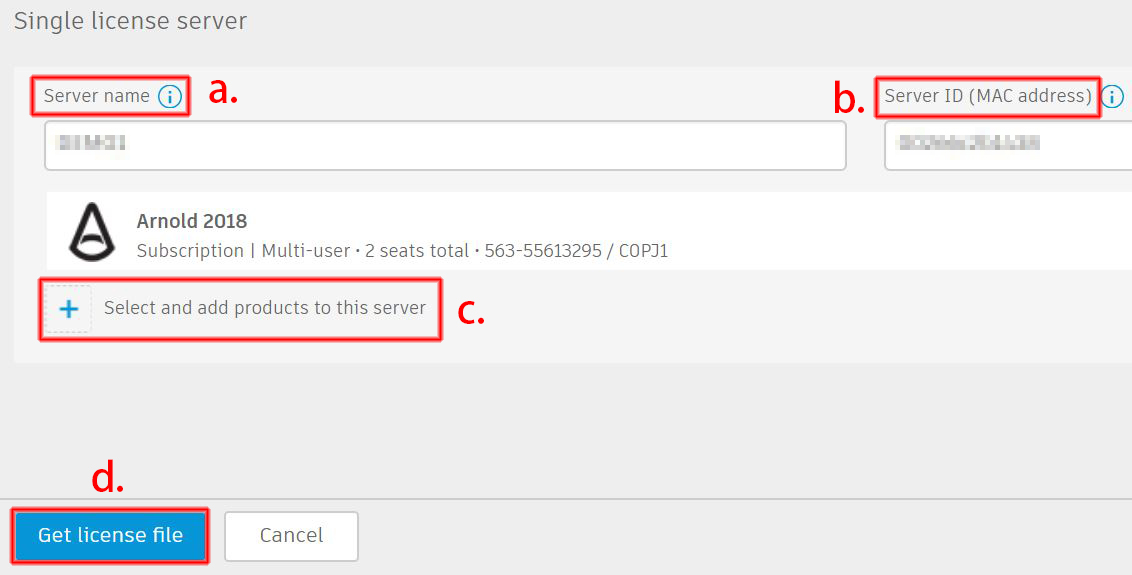
5. 把Arnold授權文件與先前已啟用的Autodesk產品授權文件合併(此以Maya為例)
a、開啟LMTOOLS,切換到Start/Stop/Reread標籤
b、點擊Stop Server停止伺服器
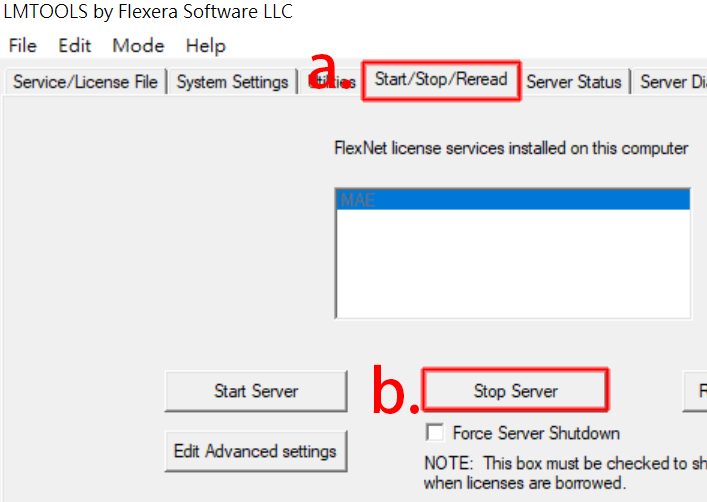
c、用notepad把Maya與Arnold的授權文件打開,檢查最頂行的SERVER信息(安裝LMTOOLS的主機名與MAC位址)是否一致。如果不一致請回到步驟四重新產生正確的授權文件
d、把Arnold授權文件下方的PACKAGE與INCREMENT文檔內容全選複製,貼到Maya的授權文件最下方,存檔
e、回到LMTOOLS的Start/Stop/Reread標籤
f、重啟伺服器即完成授權文件合併
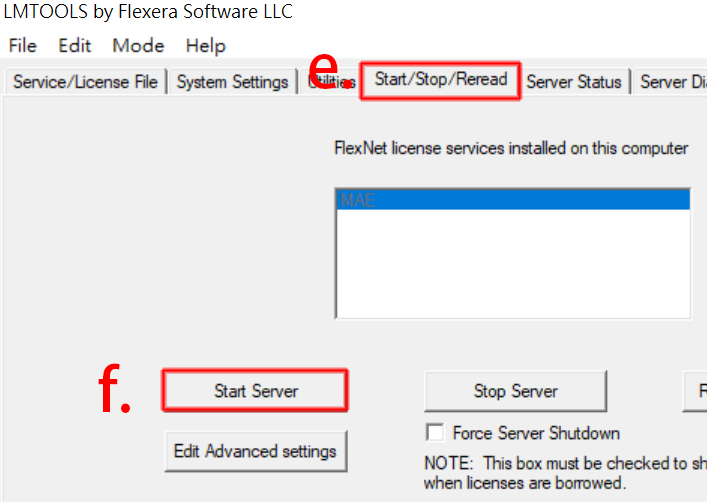
6.編輯Maya系統環境變數
a、開啟控制台,點擊「系統」圖示,點選左下方的「進階系統設定」
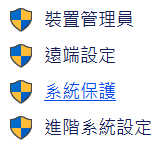
b、點選「環境變數」開啟環境變數面板
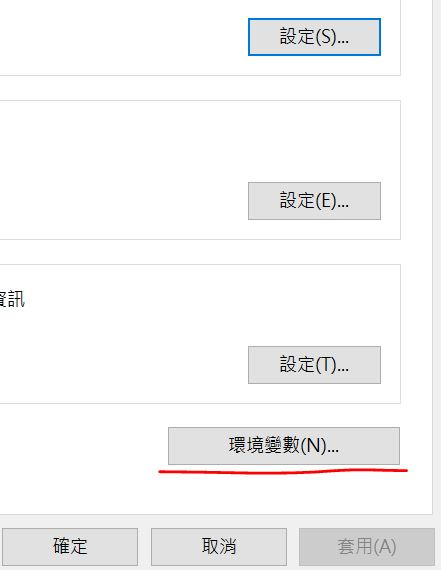
c、下方系統變數欄位中,點選「Path」,再點擊編輯
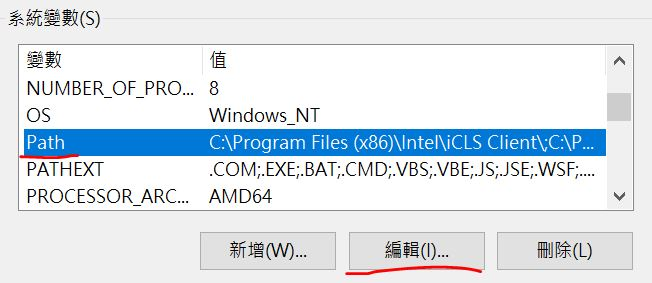
d、把Maya的mayabatch.exe存放的路徑(在此以Maya默認的安裝路徑為例 C:\Program Files\Autodesk\Maya2017\bin),
加進Path變數(Win10以前的版本必須在路徑前加上分號「;」以做區隔),套用確定後關閉視窗
7.編輯Arnold系統環境變數
a、開啟控制台,點擊「系統」圖示,點選左下方的「進階系統設定」
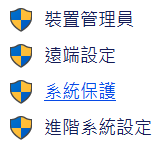
b、點選「環境變數」開啟環境變數面板
c、在下方的系統變數欄位,新增一個系統變數

d、在新增系統變數上方欄位填入ASDKFLEX_LICENSE_FILE,下方欄位輸入@主機名(安裝LMTOOLS的機器),套用確認後關閉視窗
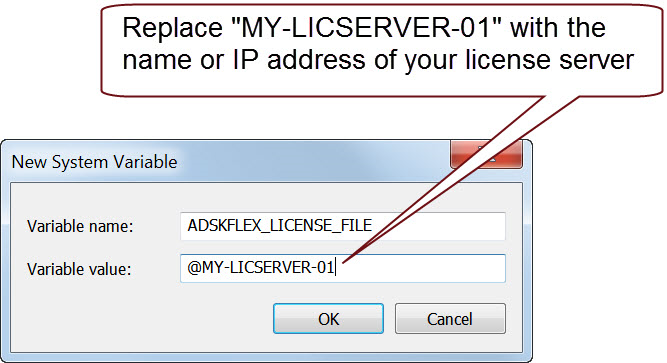
8.設定好所有環境變數請重新開機
補充:
l如果要用DOS下指令外部算圖,請務必開啟Maya設定好專案路徑
l 設定好環境變數重開機後,開啟Maya並同步執行外部算圖可能會導致外部算圖失敗。請關閉Maya先執行一次外部算圖,之後才可以同步進行